Създаването на 2D картографски диаграми в Excel е изискваща умение, но изключително полезна умение, ако искаш да визуализираш географски данни. С правилните инструменти и техники можеш да създадеш ясни и сбити визуализации, които ще ти помогнат да откриеш тенденции и модели веднага. В този наръчник ще научиш как да създадеш 2D картографска диаграма за Германия, която показва населението или други интересни показатели.
Най-важното откритие
- Картографските диаграми позволяват визуално представяне на географски и демографски данни.
- Excel предлага различни възможности за създаване на картографски диаграми, включително картографска диаграма на площата.
- Чрез промени в представянето на данните и в цветовата схема можеш да оптимизираш диаграмите си.
Как да създадете 2D картографска диаграма стъпка по стъпка
Стъпка 1: Подготовете данните
Преди да започнете да рисувате картографската диаграма, е важно да създадете подходяща таблица с данни, които са важни за вас. Трябва да се уверите, че данните са ясно структурирани, като например изброявате провинциите с отговарящите им показатели.
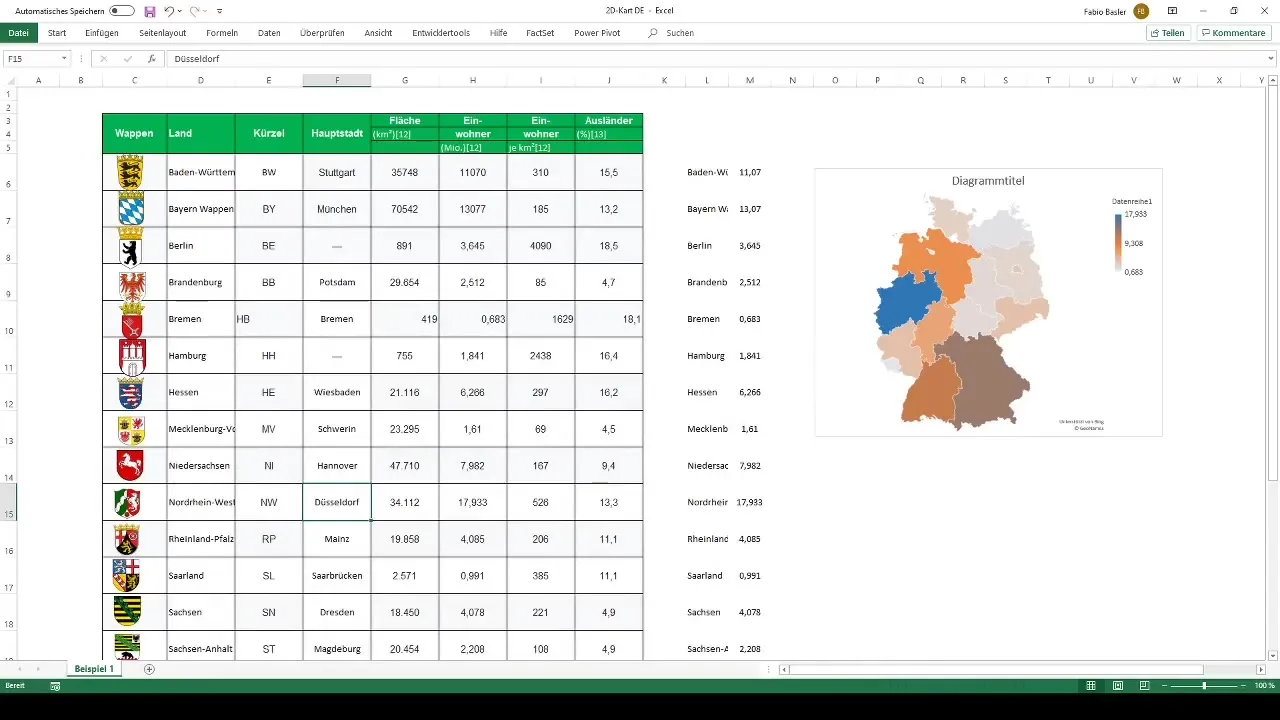
Стъпка 2: Избор на тип диаграма
За да създадете картографска диаграма, отидете в Excel в раздела „Вмъкване“ и изберете функцията за картографска диаграма на площите. Тук имате възможност да ръчно изберете данните или да използвате помощна таблица, за да подредите данните едно след друго.
Стъпка 3: Структуриране на данните
Ако изберете първия начин, щракнете с десния бутон върху диаграмата и изберете „Избор на данни“. Тук дайте на реда името „Популация“ и изберете числовите стойности за отделните провинции.
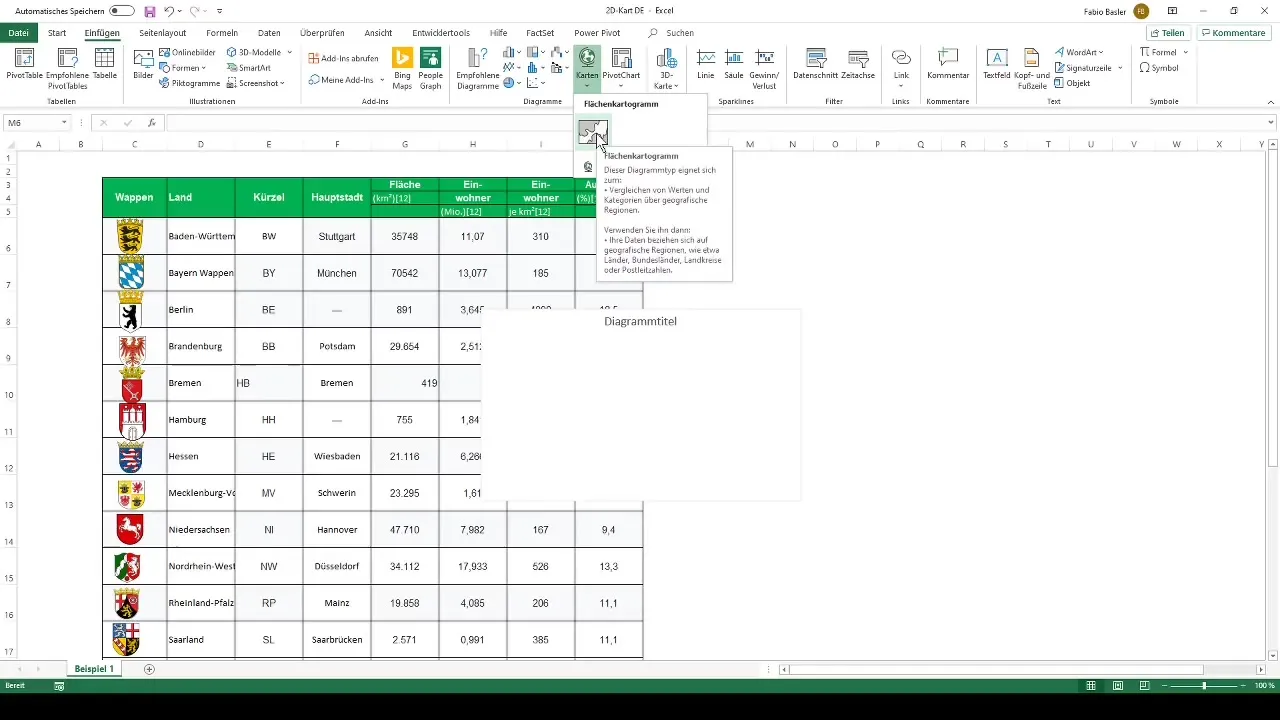
Стъпка 4: Използване на помощна таблица
В алтернативния подход създайте помощна таблица. Изберете провинциите в една колона и въведете съответната популация в колоната до нея. Тези две колони се избират след това за картографската диаграма.
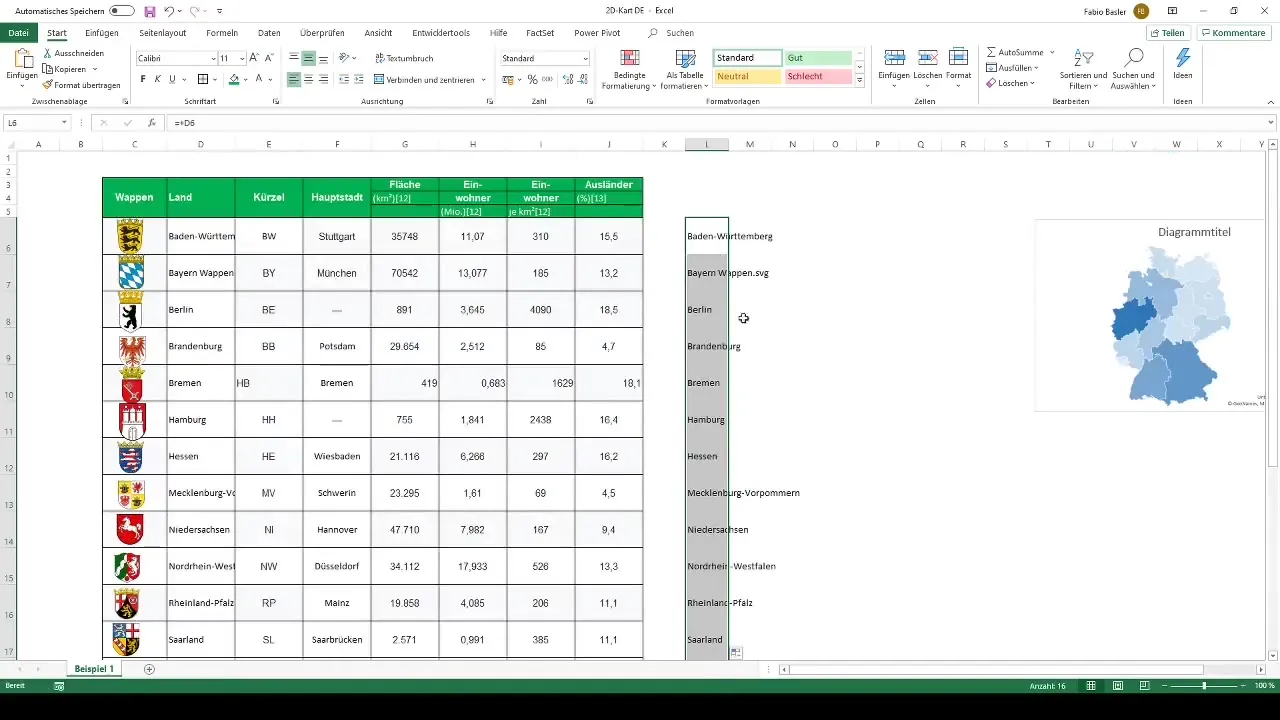
Стъпка 5: Създаване на картографска диаграма
С маркираните данни вече можете да кликнете директно върху „Картографска диаграма“. Excel ще генерира тогава картографската диаграма, която визуализира провинциите на Германия според избрания показател.
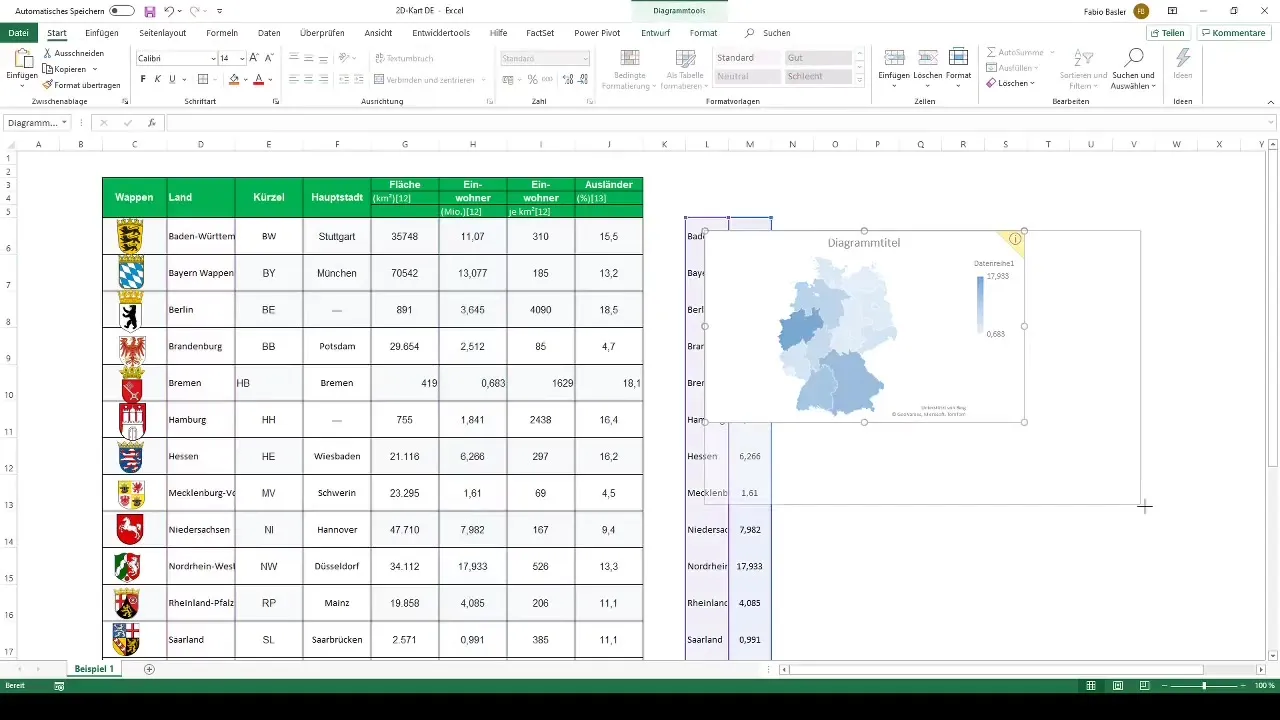
Стъпка 6: Прилагане на диаграмата
За да оптимизирате диаграмата допълнително, отидете на „Форматиране на данните“, като щракнете с десния бутон върху диаграмата. Тук можете да персонализирате надписите на картите и да се уверите, че имената на провинциите са добре видими.
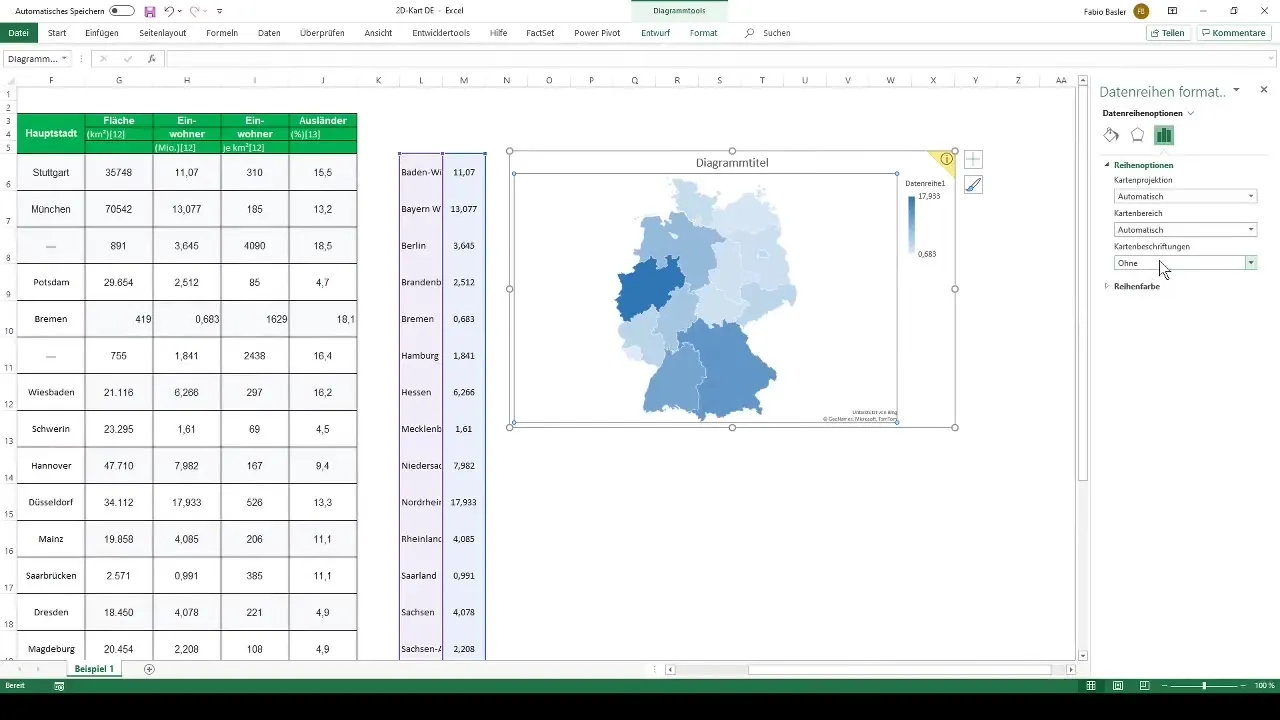
Стъпка 7: Оптимизиране на надписите
Чест проблем е, че по-дългите имена на провинции или по-малките площи може би не са напълно видими. Можеш да промениш размера на представянето, за да подобриш четливостта, въпреки че в Excel няма автоматично решение.
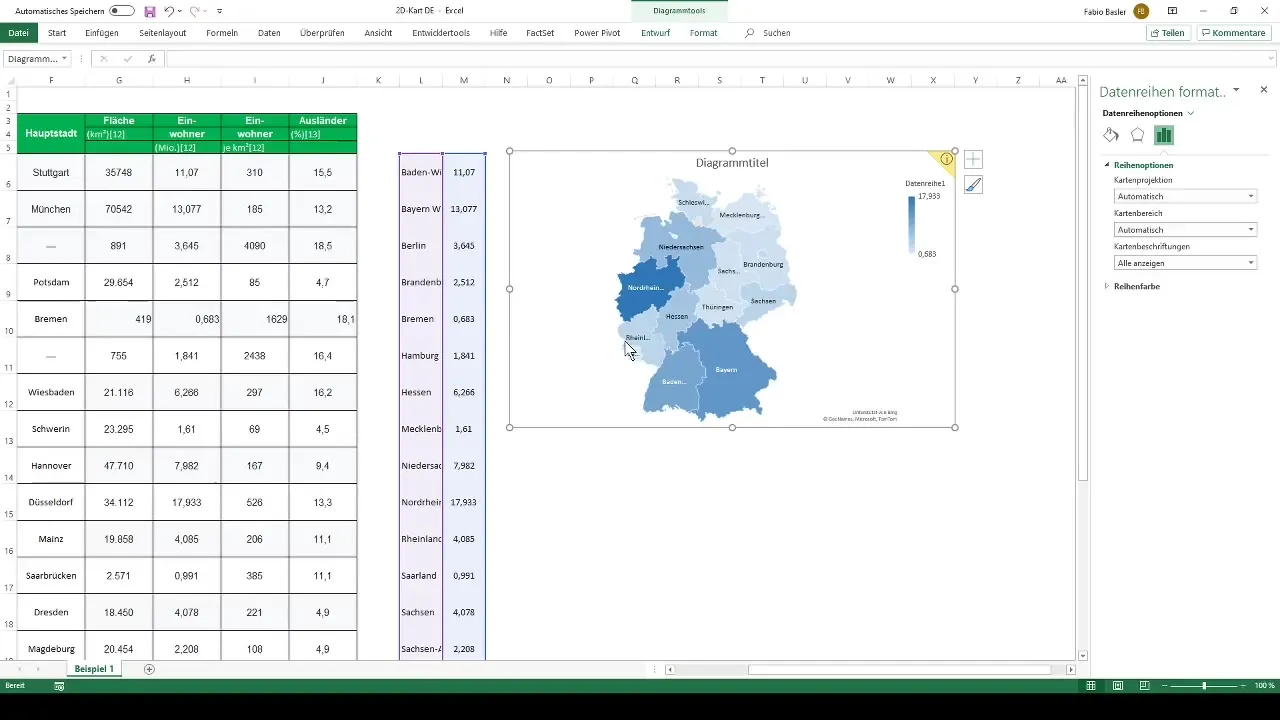
Стъпка 8: Насторийка на цветовете
При представянето на данните можеш да избереш различни цветни дизайни. Excel предлага последователно двуцветно оформление, както и разходящо се троцветно оформление. В зависимост от целта на презентацията можеш да избереш подходящо цветно оформление за теб.
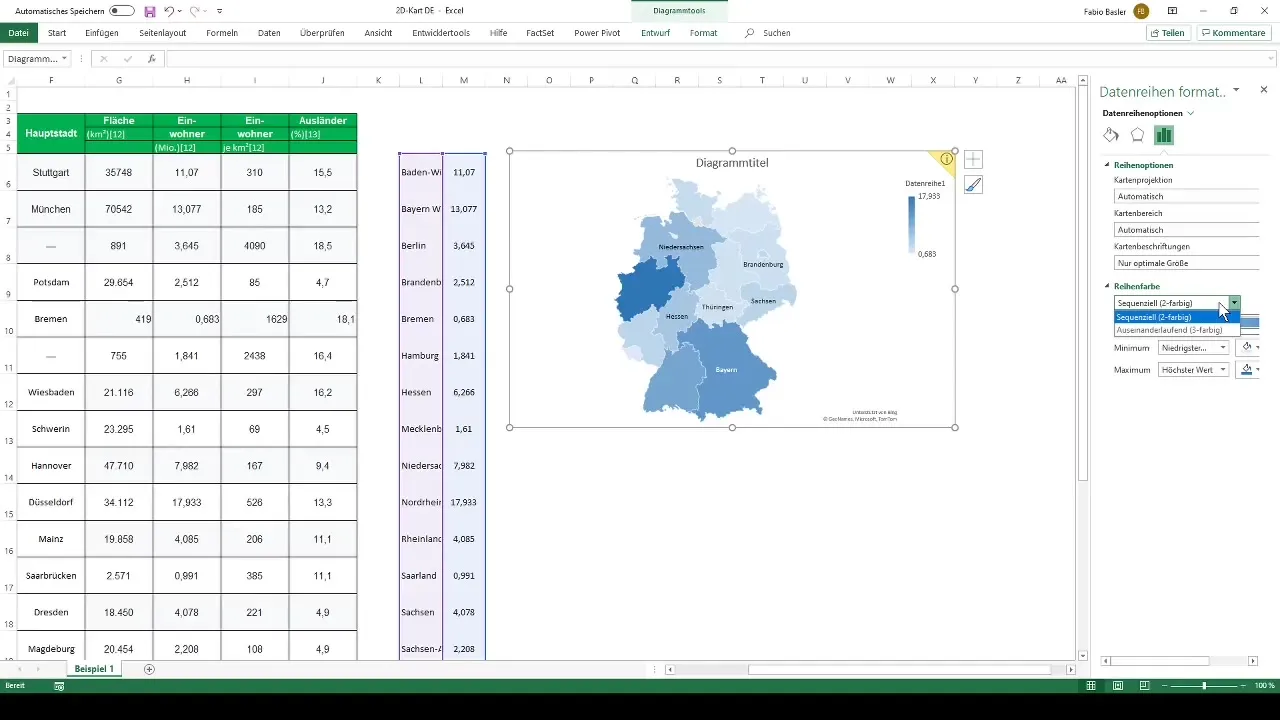
Резюме
За да създадеш 2D картографска диаграма в Excel за Германия, трябва първо да структурирате внимателно данните си и след това да изберете правилния тип диаграма. Имате различни опции за персонализиране на диаграмата си, така че данните ви да не са само информативни, но и атрактивно представени. Чрез добавяне на надписи и избирането на правилните цветове можеш да увеличиш яснотата и визуалното въздействие на представянето си.
Често задавани въпроси
Как създавам картичка в Excel?За да създадете картичка в Excel, отидете на раздела „Вмъкване“ и изберете картичка с области. Уверете се, че данните ви са правилно подготвени преди това.
Какви данни са ми необходими за картичка?Необходима ви е таблица с географски категории (например области) и съпътстващи стойности (например население).
Как мога да настроя изгледа на моята картичка?Можете да настроите диаграмата, като щракнете с десния бутон върху нея и форматирате реда с данни, а след това промените легендата и цветовете според вашите желания.
Защо някои имена на областите са отрязани?Това може да се случи, когато областите са твърде малки или имената са твърде дълги. Опитайте да промените размера на диаграмата или да изберете друг начин на визуализация.
Какъв цветови дизайн е подходящ за картички?Можете да избирате между двуцветни последователни или трицветни различаващи се дизайни, в зависимост от вида данни, които искате да визуализирате.


